В первой части мы создали робота-собаку и настроили для него простые материалы. Во второй части мы создали риг для нашего робота. В третей и заключительной части мы создадим простую анимацию с помощью созданного нами рига.
Видеоурок и финальный результат
Текстовый урок
Перейдите на 1-й кадр и установите режим позирования (Pose Mode). Выделите обе задние ступни и отодвиньте их назад так, чтобы лапы лишь немного сгибались в коленном суставе. Затем точно такое же проделайте с передними лапами. Результат должен быть, примерно, как на изображении ниже.

Выделите переднюю и заднюю ступни с правой стороны и сместите их (G|X|1.5|Enter). После этого добавьте к выделению левые и установите для всех 4-х первый ключевой кадр (I → LocRot).

Перейдите на 11-й кадр. Сместите все ступни (G|X|3|Enter). Установите ключевой кадр (I → LocRot). Перейдите на 6-й кадр. Подымите кости (G|Z|1|Enter). Установите ключевой кадр (I → LocRot). Результат должен быть следующим.

Перейдите на 3-й кадр. Измените опорную точку (точку вращения) на Individual Origins. Поверните ступни (R|Y|15|Enter). Установите ключевой кадр (I → LocRot). Перейдите на 9-й кадр. Поверните ступни (R|Y|-25|Enter). Установите ключевой кадр (I → LocRot). Проиграйте анимацию и верните опорную точку в значение по умолчанию (Median Point).

Перейдите на 1-й кадр и выделите кость body. Опустите ее (G|Z|-0.5|Enter). Установите ключевой кадр (I → LocRot). Перейдите на 25-й кадр. Переместите кость (G|X|3|Enter). Установите ключевой кадр (I → LocRot).
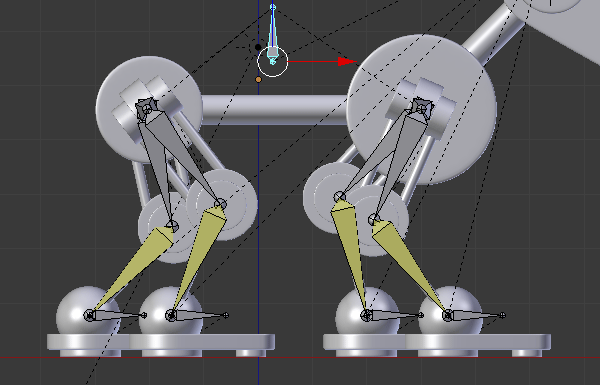
Переключитесь на рабочее пространство Animation. Измените окно TimeLine на NLA. В редакторе Graph измените тип интерполяции на Linear, чтобы движения костей происходили с постоянной скоростью.
Выделите переднюю левую ступню (foot.002). В редакторе Dope Sheet снимите выделение со всех диамантов, выделите все ключевые кадры данной кости (с помощью клавиши B) и сместите их вперед на 2 кадра (G|2|Enter).

Выделите правую заднюю ступню (foot.001). Выделите все ключевые кадры данной кости и сместите их вперед на 12 кадра (G|12|Enter). Выделите правую переднюю ступню (foot). Выделите все ключевые кадры данной кости и сместите их вперед на 14 кадра (G|14|Enter).

Перейдите на 1-й кадр, выделите кость body и все 4 кости foot. Установите ключевой кадр (I → LocRot). Перейдите на 25-й кадр. Установите ключевой кадр (I → LocRot).
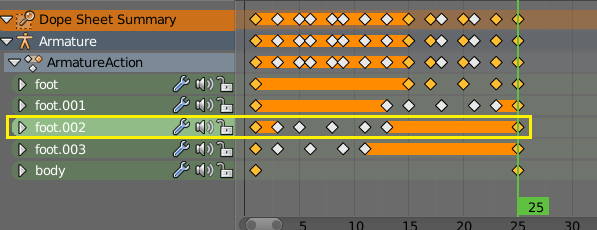
Выделите лишь кость body. Перейдите на 13-й кадр и на вид справа в окне 3D-вида. Установите ключевой кадр (I → LocRot). Перейдите на 7-й кадр. Измените положение кости (R|X|-5|Enter), (G|Z|0.3|Enter), (G|Y|-0.3|Enter). Установите ключевой кадр (I → LocRot). Перейдите на 19-й кадр. Измените положение кости (R|X|5|Enter), (G|Z|0.3|Enter), (G|Y|0.3|Enter). Установите ключевой кадр (I → LocRot).

Откройте панель свойств в редакторе Graph (N). Выделите кривую X Location и на вкладке модификаторов добавьте модификатор Cycles. В меню After выберите пункт Repaet with Offset. Скопируйте данный модификатор и вставьте для кривых Y Location, Z Location и X Quaternion Rotation.

Теперь вставьте этот же модификатор для всех костей foot. Для каждой из них вставляйте его для кривых X Location, Y Location, и Z Quaternion Rotation.

В редакторе NLA преобразуйте анимацию в экшин. Откройте панель свойств в редакторе NLA (N). Установите параметр End Frame в меню Action Clip равным 150.
Перейдите на 49-й кадр и разделите экшин на две части (Y). Отодвиньте правую часть вправо (примерно до 120-го кадра).

Перейдите на 49-й кадр. Выделите все ступни и кость body и установите ключевой кадр (I → LocRot). Перейдите на вид спереди. Выделите лишь кость body. Перейдите на 54-й кадр. Измените положение кости (R|Y|-40|Enter), (G|X|-3|Enter). Установите ключевой кадр (I → LocRot).
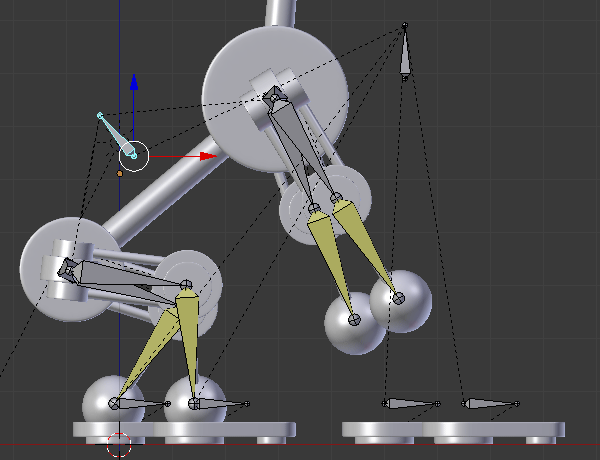
Выделите обе передние ступни. Измените положение костей (G|Z|3|Enter), (G|X|-0.5|Enter), (R|Y|-70|Enter). Установите ключевой кадр (I → LocRot).

Перейдите на 59-й кадр. Выделите кость body. Измените положение кости (R|Y|-20|Enter), (G|X|-1|Enter), (G|Z|0.8|Enter). Установите ключевой кадр (I → LocRot).

Выделите обе передние ступни. Измените положение костей (G|Z|4|Enter), (G|X|-0.5|Enter). Установите ключевой кадр (I → LocRot).

Выделите кость body. Перейдите на 64-й кадр и вид справа. Измените положение кости (R|X|-3|Enter), (G|Y|-0.5|Enter). Установите ключевой кадр (I → LocRot).
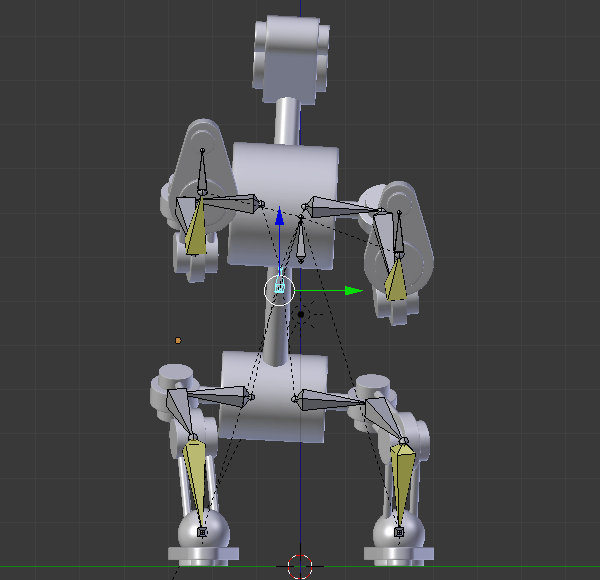
Выделите обе передние ступни. Измените положение костей (G|Y|1|Enter). Установите ключевой кадр (I → LocRot). Перейдите на 69-й кадр. Измените положение костей (G|Y|-2|Enter). Установите ключевой кадр (I → LocRot). Выделите кость body. Измените положение кости (R|X|6|Enter), (G|Y|1|Enter). Установите ключевой кадр (I → LocRot).

Для создания анимации в обратном направлении мы продублируем некоторые ключевые кадры. Снимите выделение со всех ключевых кадров и выделите все на 59-ом кадре. Продублируйте их и сместите (Shift + D|15|Enter). Снимите выделение со всех ключевых кадров и выделите все на 54-ом кадре. Продублируйте их и сместите (Shift + D|25|Enter). Снимите выделение со всех ключевых кадров и выделите все на 49-ом кадре. Продублируйте их и сместите (Shift + D|35|Enter).

В редакторе NLA преобразуйте данную анимацию в экшин. Установите параметр End Frame в меню Strip Extents равным 99. После этого соедините все ленты вместе, чтобы получить непрерывную анимацию.

Вернитесь на рабочее пространство Default и перейдите на 1-й кадр. Измените масштаб плоскости пола и установите камеру так, чтобы собака была видна на протяжении большей части анимации.

Настройте следующий материал для пола. На вкладке мира установите темный цвет, а также добавьте дополнительный источник света, если текстура плоскости будет плохо видна.
Цвета для текстуры Brick:
- #e7d1b9
- #72675b
- #000000

На вкладке рендера установите, продолжительность анимации (200 кадров), количество семплов (около 200), параметр Clamp Indirect (1), разрешение и формат анимации и выполните рендеринг анимации (Ctrl + F12).
На этом данная серия уроков по созданию анимации робота-собаки завершена! Обязательно поделитесь своими результатами в комментариях.
Спасибо!)
ОГРОМНОЕ СПАСИБО!!! Вам, Артём, за замечательный курс по Blender3d! И в отдельности за данную серию уроков (наконец-то разобрался в риггинге). Спасибо! ?
Всегда спасибо Артему!
Отличный урок. Есть несколько вопросов, но скорее всего на них я ответы найду в справке по блендеру.
За видео-урок спасибо, оперативно! Артём молодец)
Я думал он ее зубами схватит, а тут нежданчик ?
xD Зубов нет) Когда сделал кость, как то и не подумал об этом) Но это же игрушка-робот, на кой ей чёрт кости, вот и не понадобилась)
Спасибо Артем ! вот только вопрос все цифры по кадрам и углам наклона и т. д. берутся из опыта или каких то специальных вычислений ?
Первый раз автор все двигает на глаз, а потом округляет значения, чтобы результаты у всех были идентичны.
Добрый день, спасибо за уроки.
У меня вопрос по той же теме.
По какому принципу рассчитываются сдвиги кадров для анимации хождения?
Существуют ли какие-то формулы?
Есть ли теоретическая литература по подобным техникам?
Скорее всего что-то существует, но в большинстве случаев все делается автором самостоятельно. Нельзя создать формулу под все типы персонажей и стили ходьбы.
И моя собачка уже гуляет!
Это первая анимация, не считая веселого будильника на Вашем же сайте.
Большое Вам спасибо за интереснейшие уроки!!!
Благодарю за урок.
https://www.youtube.com/watch?v=f7e-f2oaZF8
Вот мой робот и спасибо за урок.
Спасибо большое за полезный урок. Получилось как-то так:)
Спасибо! Все очень доступно. Хоть я модель и другую немного сделал — вот результат.
4 раза переделывал. Слишком сложный урок для меня оказался, больше половины действий просто непонятны. ?
Результат:
https://vk.com/doc67284694_443298791?hash=5f98ebb7cc22eec7ea&dl=cb418d5d7a70e3b6be&wnd=1&module=im
Хьюстон, у нас проблемы ©
При переключении экрана timeline на NLA editor в остальных окнах пропали кости. Есть способ их вернуть?
Спасибо. ТАБ в окне NLA editor помог.
спасибо за урок
https://www.youtube.com/watch?v=g0Hv2n5Z4Zk
Просто результат по уроку!
ноги есть и ног нету на рендере) хз что произошло))
но урок крутой, спасибо)))
Всегда спасибо Артему!
Отличный урок. Есть несколько вопросов, но скорее всего на них я ответы найду в справке по блендеру.
За видео-урок спасибо, оперативно! Артём молодец)
Я думал он ее зубами схватит, а тут нежданчик ?
xD Зубов нет) Когда сделал кость, как то и не подумал об этом) Но это же игрушка-робот, на кой ей чёрт кости, вот и не понадобилась)
Вот мой робот и спасибо за урок.
Спасибо большое за полезный урок. Получилось как-то так:)
Хьюстон, у нас проблемы ©
При переключении экрана timeline на NLA editor в остальных окнах пропали кости. Есть способ их вернуть?
Спасибо. ТАБ в окне NLA editor помог.
4 раза переделывал. Слишком сложный урок для меня оказался, больше половины действий просто непонятны. ?
Результат:
https://vk.com/doc67284694_443298791?hash=5f98ebb7cc22eec7ea&dl=cb418d5d7a70e3b6be&wnd=1&module=im
Спасибо!)
ОГРОМНОЕ СПАСИБО!!! Вам, Артём, за замечательный курс по Blender3d! И в отдельности за данную серию уроков (наконец-то разобрался в риггинге). Спасибо! ?
И моя собачка уже гуляет!
Это первая анимация, не считая веселого будильника на Вашем же сайте.
Большое Вам спасибо за интереснейшие уроки!!!
Благодарю за урок.
ноги есть и ног нету на рендере) хз что произошло))
но урок крутой, спасибо)))
спасибо за урок
https://www.youtube.com/watch?v=g0Hv2n5Z4Zk
https://www.youtube.com/watch?v=f7e-f2oaZF8